* Ce message fait partie de La vie de l'iPhoneLe bulletin Astuce du jour. S'inscrire. *
Non seulement vous pouvez rechercher des personnes dans l'application Photos, mais avec iOS 10 et versions ultérieures, vous pouvez également rechercher des objets. Vous voulez voir toutes les jolies photos que vous avez de chiens? Vous pouvez rechercher des photos de chiens et les trouver. Peut-être cherchez-vous cette photo de votre sapin de Noël de l'année dernière: cherchez des arbres. L'application Photos sur iPhone est de mieux en mieux capable de reconnaître le contenu d'une photo, ce qui vous permet de trouver beaucoup plus facilement la photo que vous recherchez. De plus, les récentes mises à jour iOS nous ont donné la possibilité de ajouter des légendes aux photos dans l'application Photos, ce qui rend la recherche encore plus susceptible d'obtenir des résultats précis. La fonction de recherche fonctionne même sans légendes et est assez impressionnante. Voici comment rechercher des objets dans l'application Photos sur votre appareil Apple.
En rapport: Comment ajouter des légendes aux photos de l'iPhone dans iOS 14
Comment rechercher des objets dans l'application Photos
La recherche d'objets ou d'êtres non humains (tels que des chevaux, des chats et des chiens) est devenue beaucoup plus facile lors du déploiement d'iOS 14, mais était déjà bien améliorée à partir d'iOS 10. Voici comment utiliser la fonction de recherche de votre application Photos pour rechercher des objets dans votre photothèque :
- Ouvrez le Application de photos.
- Appuyez sur le Onglet de recherche, qui est représenté par l'icône en forme de loupe en bas à droite.
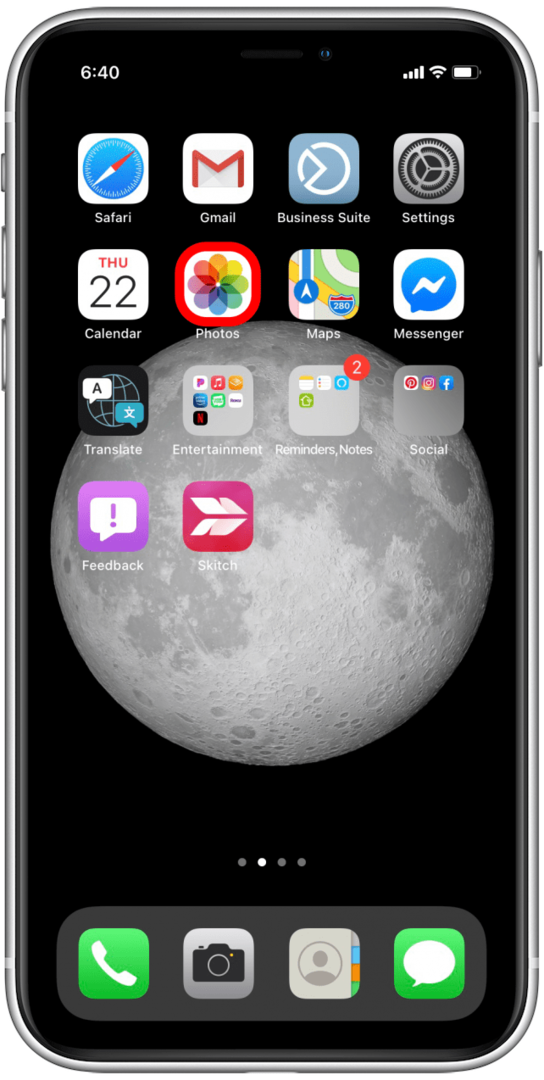
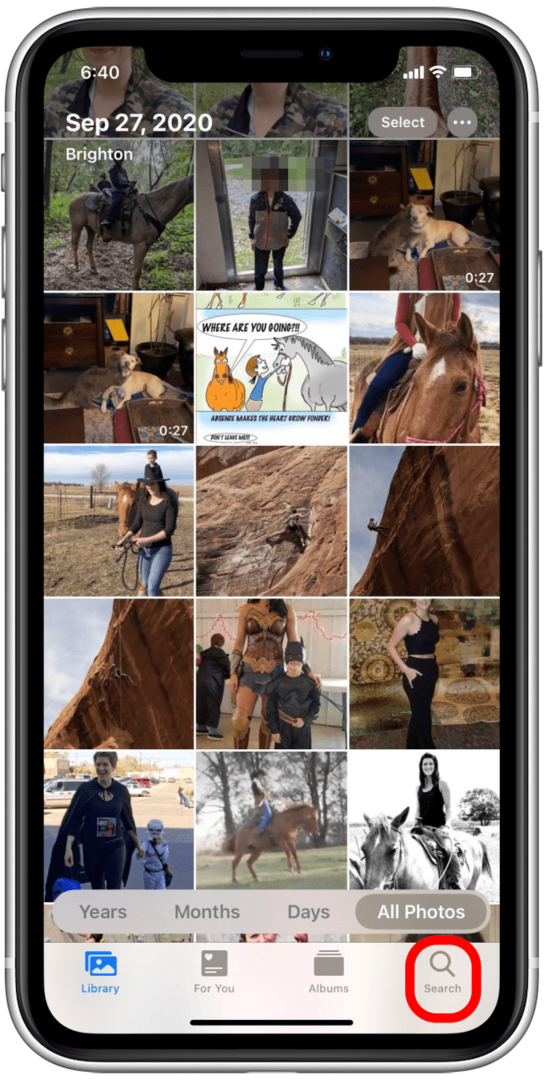
- Puisez dans le Barre de recherche.
- Tapez un terme de recherche, tel que "cheval" ou "chapeau".
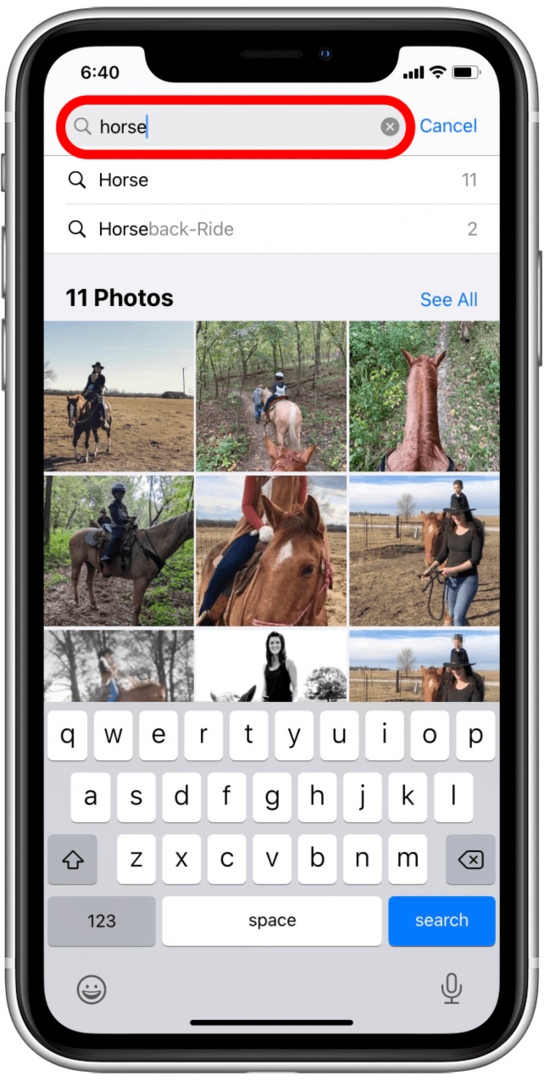
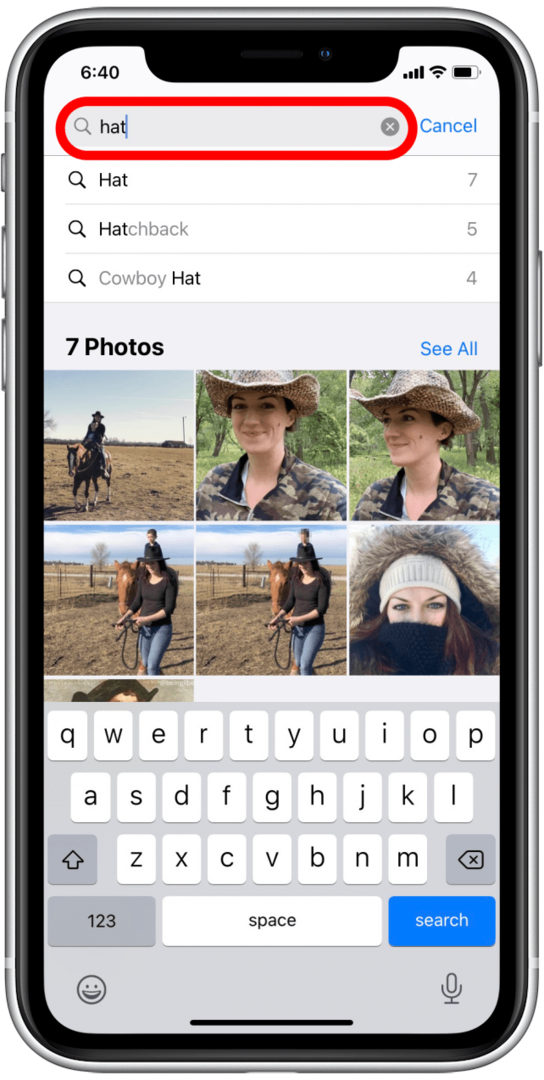
Vous verrez que la recherche de l'application Photos renvoie des résultats étonnamment précis! Il considère même ma capuche comme un chapeau, ce qui prouve à quel point cette fonction de recherche est intelligente. Essayez-le avec vos propres termes de recherche !
Crédit image du haut: GongTo / Shutterstock.com